
Mark Lucas
0
3465
1010
Uživo prijenos uživo postao je sav bijes ovih dana u svijetu igara, a uz Open Broadcaster Software možete se pridružiti svojim vlastitim sesijama za gledanje koje će svijet gledati. Za tradicionalne sportove obično ih morate uhvatiti u pravom trenutku na bilo kojoj televiziji ili radio stanici koja ima prava na emitiranje, ali za video igre možete ih gledati na zahtjev. Twitch 4 igre koje možda ne očekujete da ćete pronaći na Twitch.tv 4 igre koje možda ne očekujete da ćete pronaći na Twitch.tvu Na Twitch.tv-u postoje određene igre za koje biste pomislili da su najviše gledane: League of Legends, StarCraft II, Dota 2 , World of Warcraft, Call of Duty, itd. Iako su možda najpopularniji, trenutno je najveća mreža emitiranja igara na svijetu; ne biste li se željeli uključiti u akciju?
Iako postoji dosta alternativnih aplikacija za streaming igrice Kako uživo prenositi svoje sesije igara Kako uživo prenositi svoje igračke sesije Kako ulazimo u mjesec dana podijela igara, izgleda samo prikladno da pogledamo osjetljivu umjetnost PC streaminga uživo i konzole. igre. Iako je teško razumjeti zašto bi itko želio ..., svi oni imaju svoje nedostatke. FFSplit može biti donekle kompliciran. XSplit Upotrijebite XSplit Broadcastter za usmjeravanje sebe na Internetu Koristite XSplit Broadcastter za usmjeravanje sebe na internetu Internet tehnologija uvijek napreduje. Veliki primjer kako se naše društvo mijenja je pomak prema stavljanju svega na Internet. Dnevnici su blogeri i društvene mreže gurnuti iz pažnje ... košta novac. Roxio (99 dolara) i Wirecast (495 dolara) koštali su mnogo novca (. OBS, s druge strane, najnoviji je streamer program na sceni i moćan je, jednostavan za upotrebu, open source i potpuno besplatan. Nakon 30 minuta pomoću njega OBS je postao moj program za preporuku besplatnih igara za besplatne igre. Evo kako započeti s tim.
Otvorite Twitch račun
Prije svega, prije streaminga morat ćete stvoriti račun s uslugom streaminga. Za igranje toplo preporučujem Twitch jer je to najrazvijenija usluga (u vrijeme pisanja ovog članka) i nudi najšire publike. Ako iz nekog razloga ne želite koristiti Twitch, možete isprobati Livestream, Ustream, Hashd ili GameCreds.
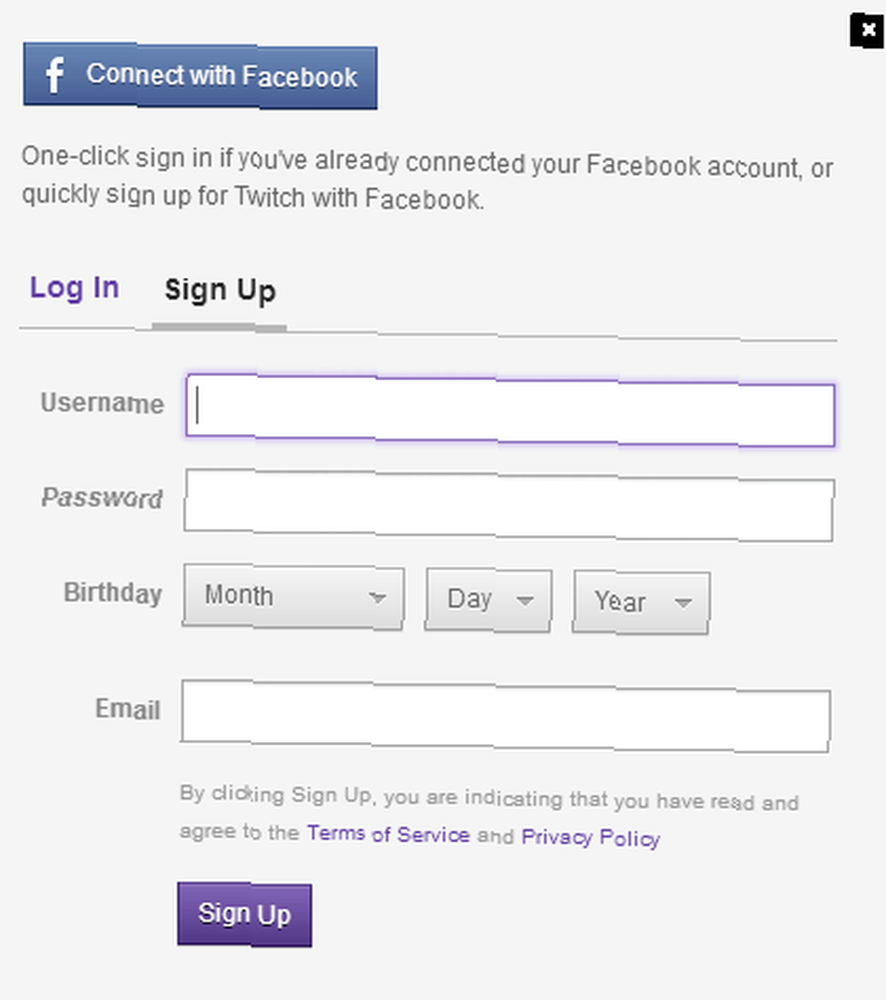
Stvaranje Twitch računa izuzetno je jednostavno. U gornjem desnom dijelu njihove web stranice vidjet ćete Prijavite se dugme. Kliknite ga i pojavit će se obrazac za registraciju. Sve što trebate unijeti je Twitch korisničko ime (koje će biti URL vašeg kanala i ime koje će se pojaviti kad god sudjelujete u Twitch chatu), zaporka, rođendan (za kanale s ograničenim dobom) i vaša adresa e-pošte..

Sada se prijavite na svoj račun i posjetite stranicu za emitiranje vašeg računa. Dugo desno ćete vidjeti gumb s naljepnicom Prikaži ključ. Kliknite ga i vidjet ćete dugačak niz znakova. Ovaj ključ će vam trebati za kasnije. Čini NE podijeli s tim BILO TKO osim ako im ne vjerujete 100% jer je ovo ključ koji se koristi za strujanje na vaš kanal. Ako netko to zna, može emitirati na vašem kanalu kad god želi. (Ključ sam resetirao ubrzo nakon snimanja ove snimke zaslona. Učini kako kažem, a ne kao ja!)
Postavljanje scena i izvora
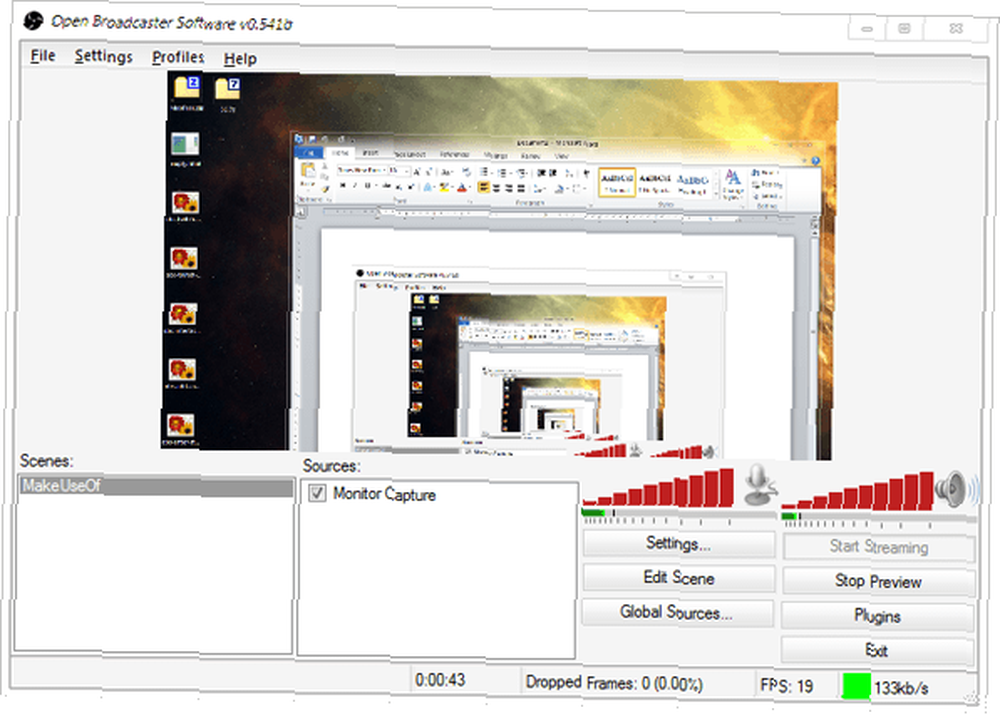
Sada kada ste postavili Twitch, morate preuzeti i instalirati OBS. To je isti postupak kao preuzimanja i instaliranja bilo kojeg drugog programa, pa bi trebao biti jednostavan. Nakon što je instaliran, pokrenite ga i trebali biste vidjeti nešto slično gornjoj snimci zaslona. Evo kratkog izvršavanja elemenata sučelja:
- scene: U lijevom donjem kutu vidjet ćete okvir pod nazivom Scene. Ovdje možete upravljati svim različitim scenama koje želite imati. Scena je ono što se prenosi kao vaš video feed. Svaki se sastoji od različitih izvora i možete brzo prelaziti s njih na kratke tipke.
- izvori: Pod svakom scenom možete imati hrpu različitih izvora. U vrijeme pisanja ovog članka možete koristiti 7 različitih opcija koje možete koristiti: Snimanje prozora, Snimanje igara, Snimanje monitora, Uređaj za snimanje video zapisa, Slika, Prezentacija slike i Tekst. Možete slobodno smjestiti i promijeniti veličinu izvora u trenutnoj sceni, a oni će se slojiti prema njihovom redoslijedu.
- kontrole: U donjem desnom kutu vidjet ćete nekoliko različitih gumba i kontrola za veći stupanj kontrole nad strujom. Izgled je jednostavan i vrlo prilagođen početnicima. Mislim da je genijalan.
- Pregled: Većina zaslona za OBS zauzet je pregledom. Automatski se uključuje kada započnete strujanje, ali tu mogućnost možete onemogućiti u opcijama.
- Status: Na dnu prozora nalazi se traka statusa koja pokazuje koliko dugo se stream odvija, koliko je okvira ispušteno od pokretanja toka (indikativno za suptimalne postavke), okvir okvira i brzinu prijenosa.
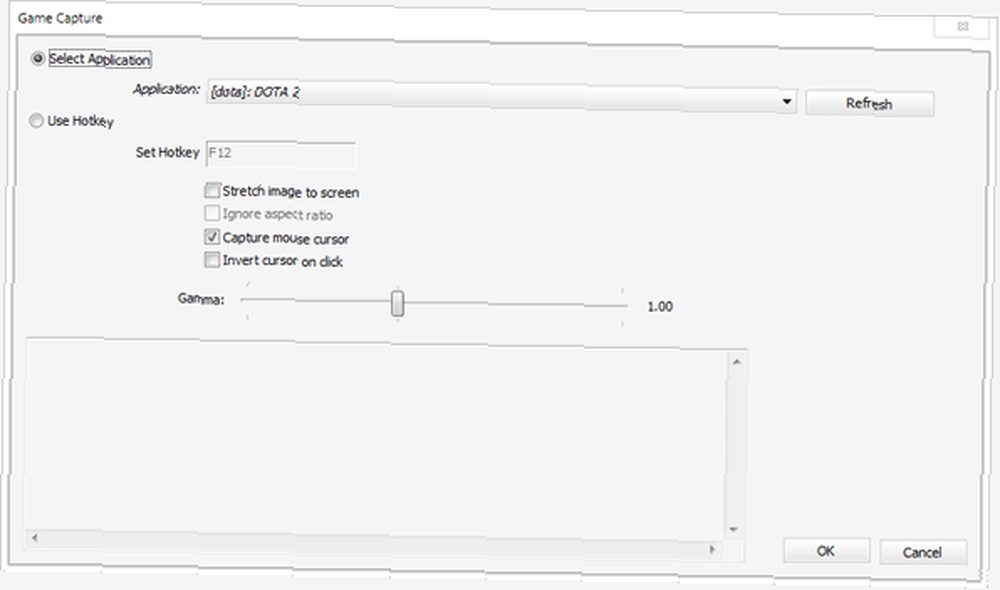
Za početak pritisnite desnom tipkom miša u okviru Scene i odaberite Dodajte scenu. Dajte mu ime što god želite (na primjer, Dota 2 720p). Sada kliknite desnom tipkom miša u okvir Izvori i odaberite Dodati, zatim Igra Snimanje. Izvor za snimanje igara izravno će hraniti iz prozora igre. U ovom slučaju, budući da želim strujati Dota 2, odabrao bih igru Dota 2 u padajućem izborniku aplikacije.
Napomena: Igra se mora pokrenuti prije nego što ju odaberete kao izvor. Ako ga ne vidite u izborniku, pokrenite igru koju želite strujati i ponovo pokrenite OBS.
Optimizirajte postavke emitiranja
Jednom kada postavite svoje scene, posljednje što trebate učiniti je optimizirati postavke struje. To je najteži dio jer trebate pronaći pravu ravnotežu između kvalitete i performansi. Nema smisla imati lijep potok ako zaostaje ili na suprotnoj strani, nema smisla brzi tok ako ne možete vidjeti što se događa.
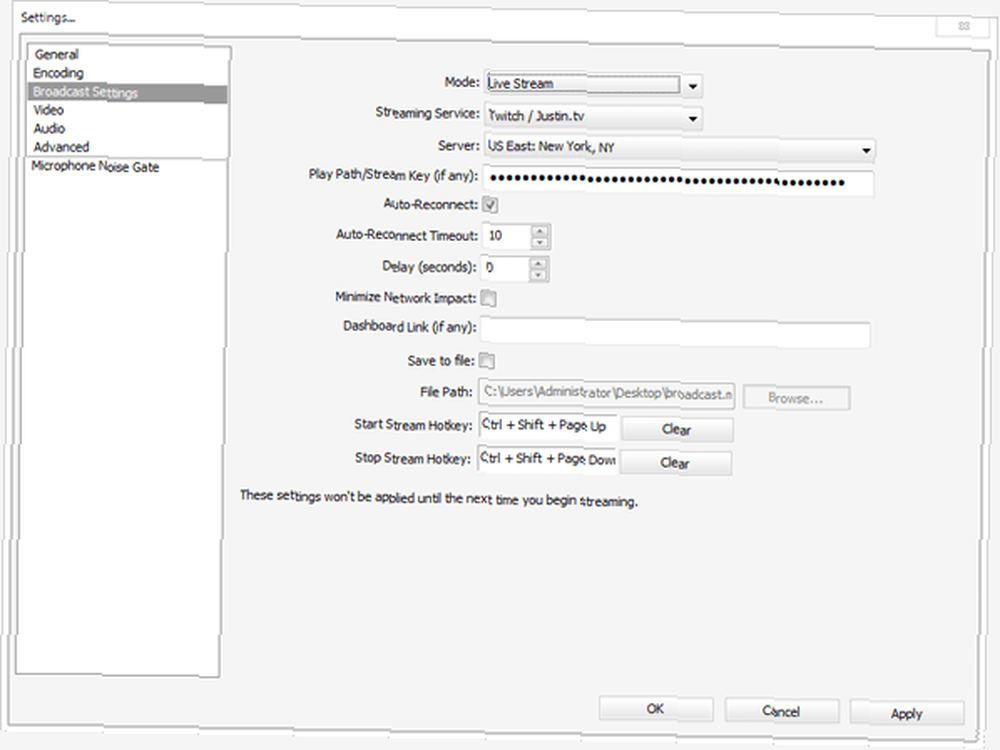
Ali prije nego što nastavimo, sjećaš se svog ključa streama iz Twitcha? Mi ćemo to postaviti tako da vaš stream zapravo dosegne Twitch poslužitelje. Ići postavke u OBS-u odaberite Postavke emitiranja stranicu i potražite opciju s oznakom Usluga struje. Podesite na Twitch / Justin.tv. A onda potražite Reproduciraj tipku Path / Stream i unesite ga tamo. Gotovo!
A sad, razmotrimo optimizaciju kvalitete i performansi vašeg toka. Evo najvažnijih čimbenika s kojima se trebate igrati:
- Snimanje rezolucije: Ovo je rezolucija za vašu igru. Što je veća razlučivost vaše igre, to će vaš podatkovni tok morati više emitirati i emitirati više podataka. Čak i ako normalno možete igrati igru besprijekorno pri 1080p, to NE znači da možete strujati 1080p. Ostali čimbenici na ovom popisu su također bitni.
- Rezolucija niže rezolucije: Smanjenje skale je razlika između rezolucije vaše igre i one u streamu. Ako igrate pri 1080p, možete smanjiti razlučivost na 720p i OBS će upravljati tom pretvorbom za vas u pokretu. Općenito, smanjivanje pomaka pomoći će u zaostajanju struje.
- Okvirna stopa: Ovo je okvir vašeg toka, a ne vaša igra. Optimalni okvir struje je 60, ali većina geama odlučuje se strujati na 30 jer je to manje intenzivno na CPU-u i mreži. Računala s donjim krajem trebaju strujati u okviru od 24 ili 20.
- Kvaliteta: Ovo je kvalitativna opcija koja se kreće od 1 do 10. S tim se postavkama trebate poigrati koliko god možete jer je teško reći koja je najbolja za vas, ali samo zapamtite da viša ne znači uvijek i bolje. Na primjer, moj stream zapravo izgleda bolje sa 6 od 8.
- Brzina prijenosa: Bitka je količina podataka koju možete poslati u sekundi putem svoje mreže. Što je veća brzina prijenosa, više podataka se prenosi, što rezultira jasnijim i glatkijim slikama. Međutim, brzina prijenosa ograničena je vašom stvarnom brzinom prijenosa na Internet. Upotrijebite Speedtest da biste saznali svoj maksimum. Općenito, ne biste trebali strujati ako je vaš prijenos ispod 1000 Kbps / 1 Mbps.
- Spremnik karata: Svi se tokovi oslanjaju na međuspremnik podataka kako bi se spriječilo preskakanje i zaostajanje. Opće je pravilo da veličina međuspremnika treba biti između 1 i 2 bita.
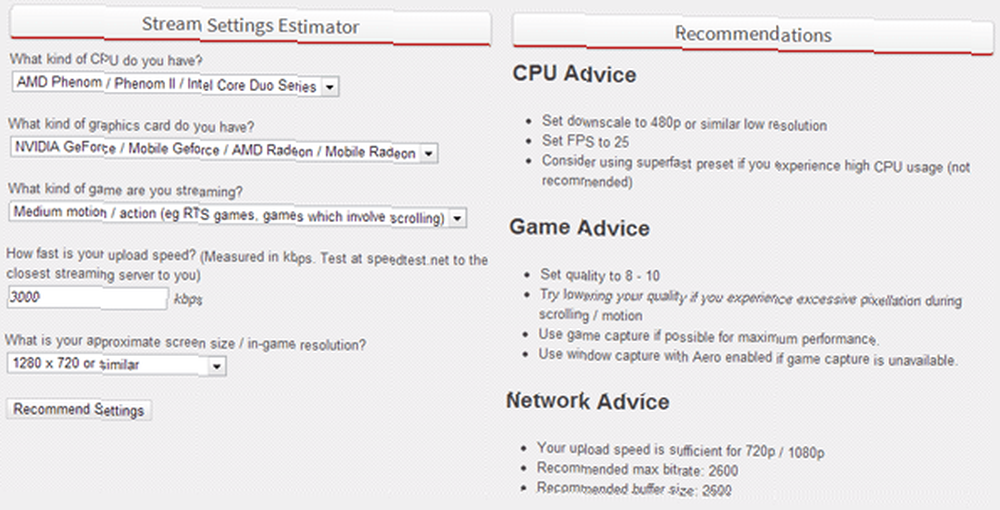
Srećom, web stranica OBS-a zapravo ima alat koji se zove Procjenjivač. Sve što trebate učiniti je unijeti procesor vašeg računala, grafičku karticu, vrstu igre koju struji, brzinu prijenosa i razlučivost igre. Procjenjivač će uzeti te informacije i dati vam dobar opseg optimalnih postavki s kojima vaše računalo može upravljati za strujanje.
Zaključak
I evo ga! Ako slijedite gore navedene korake, trebali biste moći kliknuti Počnite strujanje i sve će se u vašoj trenutnoj sceni emitirati ovisno o usluzi streaminga koju koristite (po mogućnosti Twitch). Ako ustanovite da kvaliteta vašeg strujanja nije dovoljno dobra, slobodno se igrajte s različitim postavkama. Svako je računalo jedinstveno i samo vi stvarno možete shvatiti najbolje postavke za sebe.
Streaming s OBS-om? Je li vam ovaj vodič pomogao da sve pokrenete i pokrenete? Pritisnite odjeljak s komentarima i javite nam se!











